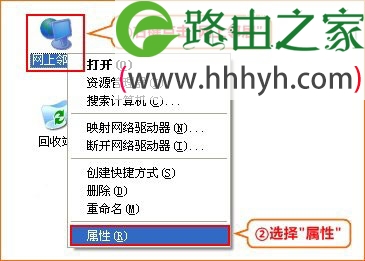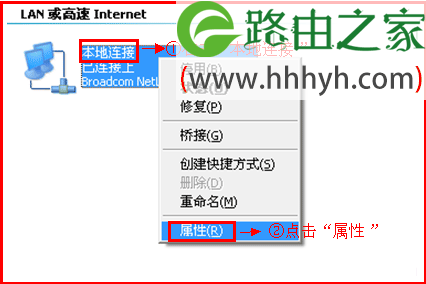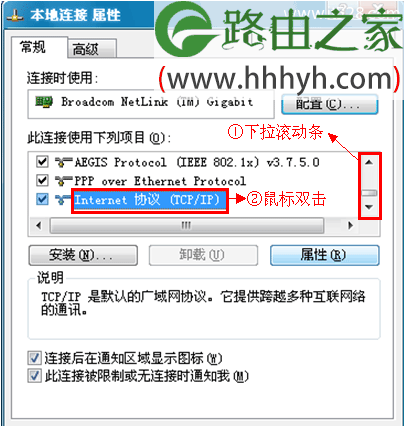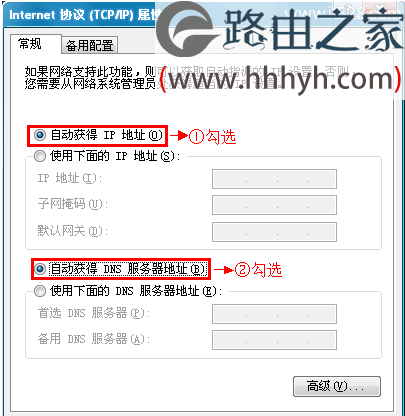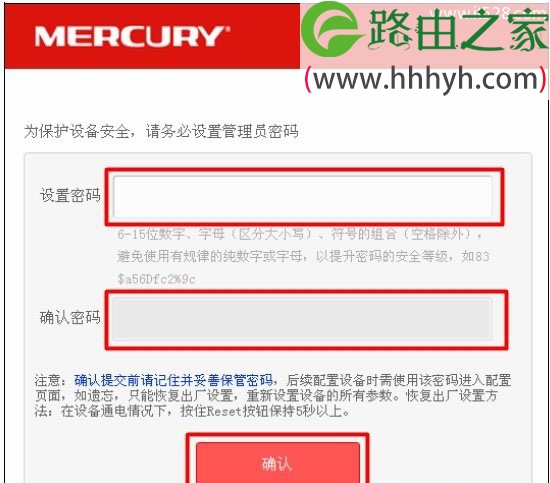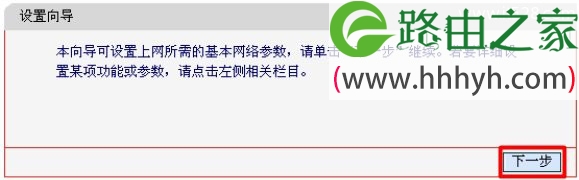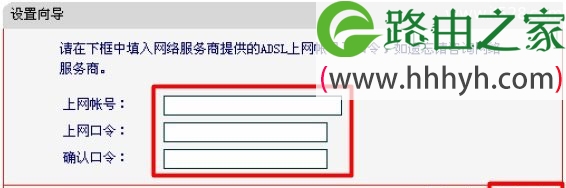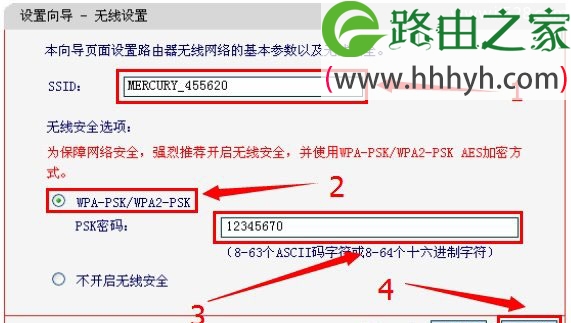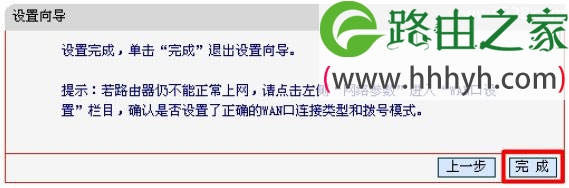原标题:"Mercury水星MW309R无线路由器设置上网"的相关教程资料分享。- 【WiFi之家网】编辑整理。
MERCURY水星MW309R 300M无线路由器的安装和上网设置,MW309R路由器支持最高300Mbps的传输速率,并且具备速率自适应功能,可以自动调整无线传输速率;内置防火墙功能,支持域名过滤和MAC地址过滤,可以可以有效的控制局域网中计算机的上网权限。
一台全新的水星MW309R无线路由器要实现共享上网,需要进行下面3个配置步骤:1、路由器安装;2、配置电脑IP;3、配置MW309R路由器。
步骤一:路由器安装
1、电话线上网:用户需要准备2根网线,一根网线用来连接ADSL Modem与水星MW309R无线路由器的WAN接口;另一根网线用来连接计算机与水星MW309R路由器的LAN接口(1/2/3/4中的任意一个都可以)。
2、光钎上网:用户需要准备2根网线,其中一根网线用来连接光猫与水星MW309R路由器的WAN接口,另一根网线用来连接计算机与水星MW309R路由器的LAN接口(1/2/3/4中的任意一个都可以)。
3、网线入户上网:用户需要准备1根网线,先把宽带运营商提供到用户家里的那根网线插在水星MW309R路由器的WAN接口,再把准备的这根网线,一头连接电脑,另一头连接水星MW309R路由器的LAN接口(1/2/3/4中的任意一个都可以)。
步骤二:设置电脑IP
要配置水星MW309R无线路由器,或者以后需要通过水星MW309R路由器来上网,均需要把电脑上的IP地址配置为自动获取(动态IP)地址,本文以Windows XP系统为例进行介绍,Windows 7/8用户,请搜索本站文章:电脑动态IP地址的设置方法。
1、右击“网上邻居”——>点击“属性”
2、鼠标右击“本地连接”—>点击“属性”
3、鼠标双击“Internet协议(TCP/IP)”
3、选择“自动获得IP地址”和“自动获得DNS服务器地址”——>点击“确定”。
步骤三:设置MW309R路由器
1、登录MW309设置界面:运行电脑上的浏览器,在浏览器的地址栏中输入:192.168.1.1并按下回车(Enter)键——>设置“登录密码”——>点击“确认”。
友情提示:请妥善保管刚才设置的登录密码,在后续登录过程中,必须使用该登录密码才能够登录到设置界面;如果忘记了自己设置的登录密码,则只能通过MW309路由器上的Reset按键将其恢复到出厂设置。
2、运行设置向导:设置好登录密码后,系统会自动弹出到设置向导界面,如果未弹出,用户可以点击左侧菜单中的“设置向导”选项来启用。
3、选择上网方式:选择“PPPOE(ADSL虚拟拨号)”——>“下一步”。
说明:“PPPOE(ADSL虚拟拨号)”这种上网方式,适用于用户办理宽带业务后,宽带运营商提供了一个宽带帐号和密码,并且在没有用路由器时,需要在电脑上通过“宽带连接”来上网。目前国内95%以上的用户都是这种接入方式,因此本文只介绍该方式的配置。
4、配置宽带参数:根据宽带运营商提供的宽带用户名和宽带密码,来填写“上网帐号”和“上网口令”——>“下一步”。
5、无线网络配置:设置“SSID”——>选择“WPA-PSK/WPA2-PSK”——>设置“PSK密码”——>“下一步”。
友情提示:SSID就是无线网络名称,建议用字母和数字组合,最好不要用中文,因为有些无线设备的无线网卡不能识别汉字,会搜索不到该无线信号。
6、完成配置:点击“完成”,结束设置向导。
至此,我们就完成了MERCURY水星MW309R 300M无线路由器的安装、上网设置和无线网络配置,计算机、只能手机、平板电脑等设备,可以通过网线或者无线的方式连接到MW309R路由器上,共享同一根宽带线路上网了。
以上就是关于“Mercury水星MW309R无线路由器设置上网”的教程!
原创文章,作者:路由器,如若转载,请注明出处:https://www.224m.com/65576.html